2023-07-11 142
1.【插入】-【图片】,如图1
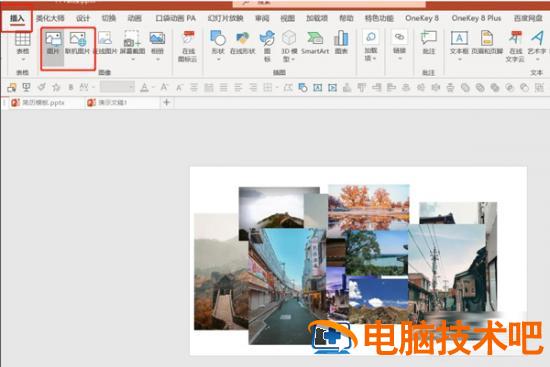
2.全选图片-【图片格式】-【图片版式】-【选择第三个】,如图2
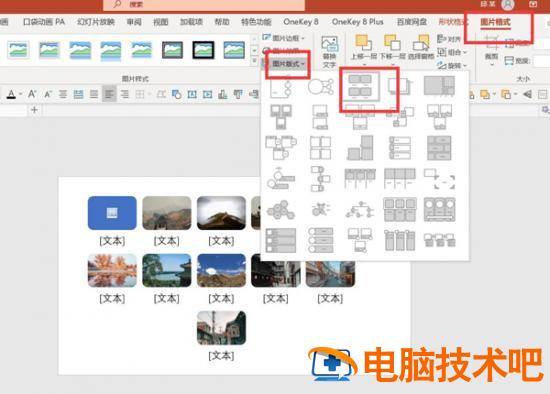
3.右键图片-【组合】-【取消组合】,连续取消组合两次。如图3
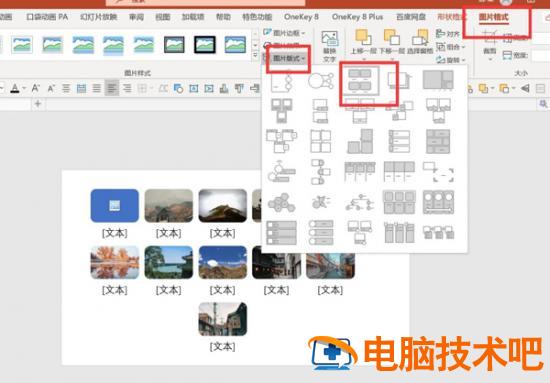
4.将图片下方的空白边框全部删除,如图4

5.最后图片就被调整为统一的大小了,如图5
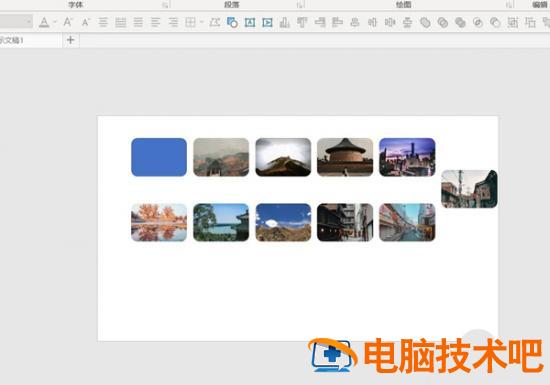
原文链接:https://www.000nw.com/14698.html
=========================================
https://www.000nw.com/ 为 “电脑技术吧” 唯一官方服务平台,请勿相信其他任何渠道。
电脑技术 2023-07-23
系统教程 2023-07-23
应用技巧 2023-07-23
系统教程 2023-07-23
软件办公 2023-07-11
软件办公 2023-07-11
软件办公 2023-07-12
软件办公 2023-07-12
软件办公 2023-07-12
系统教程 2023-07-23
扫码二维码
获取最新动态
